PowertrPointの文字の間隔を調整する

PowerPointでは、文字の間隔を調整することができます。
これにより、視認性のしやすさや読み手の印象を大きく変えることができます。
今回は文字の間隔の調整方法をご説明します。
文字の間隔を調整する
1文字の間隔を変更したい文字列、またはプレースホルダ―を選択します。
メニューの2[ホーム]タブから、3[文字の間隔]を選択すると文字間隔を選ぶことができます。
今回は[広く]クリックしてみます。
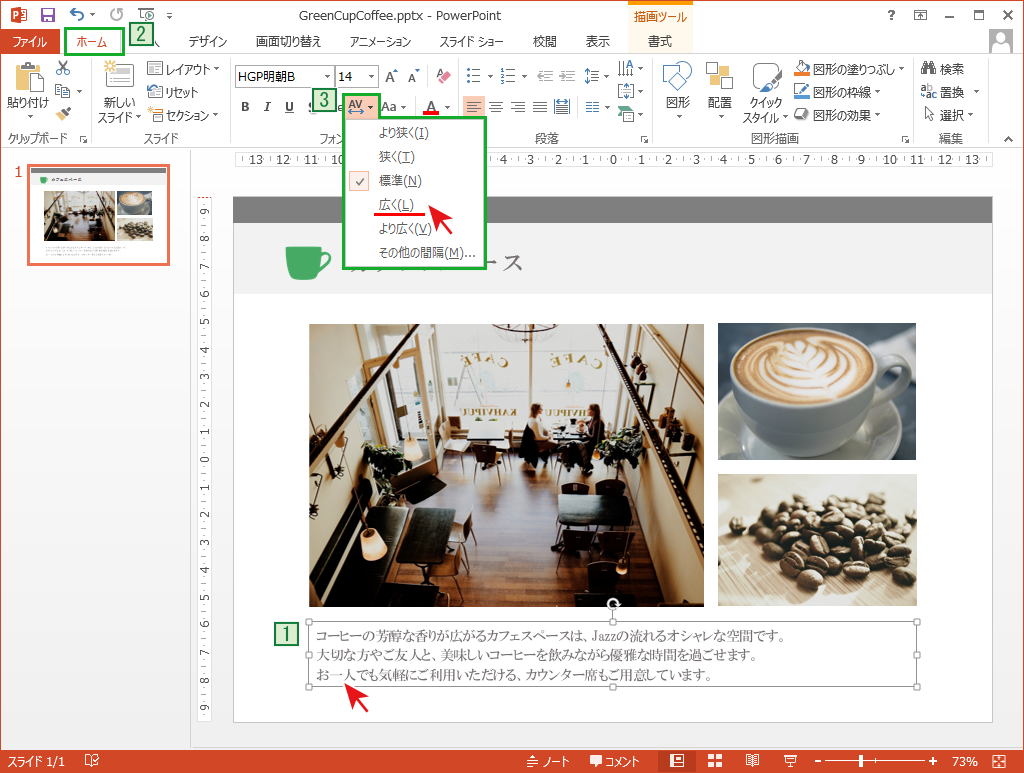
これで文字間隔が広がりました。
【 文字間隔 - 標準 】

【 文字間隔 - 広く 】

文字間隔を広げる前と広げた後を比べてみると、文字間隔を広げた方がゆったりとした印象を与えることができています。
このようにちょっとした文字間隔の調整だけで、受け手のイメージを大きく変えることができます。
ぜひ、資料を作る際のちょっとした工夫として積極的に活用したい機能です。


「PowertrPointの文字の間隔を調整する」への質問/コメント